はじめに
Text Mesh Pro では Font Asset に含めたい文字が増えて更新したい場合、
毎回 Font Asset Creator ウィンドウを開いて作成し直す必要がありますが、
「Unity TextMeshPro Font Customized Creater」を Unity プロジェクトに導入することで
TextMesh Pro の Font Asset の更新を自動化できるようになります
使い方
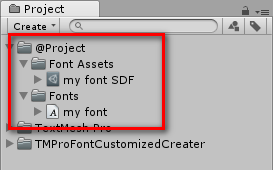
例えば Unity プロジェクトにこのようにフォントデータや
TextMesh Pro の Font Asset が存在する場合、
「TMProFontCustomizedCreater.cs」を開いて
public static CustomizedCreaterSettings GetCustomizedCreaterSettings() { var settings = new CustomizedCreaterSettings { // フォントデータのフォルダ fontFolderPath = "Assets/@Project/Fonts", // TextMesh Pro の Font Asset のフォルダ fontMaterialsFolderPath = "Assets/@Project/Font Assets", // フォントデータのパス fontBackupPaths = new[] { "Assets/@Project/Fonts/my font.ttf" }, // フォントサイズのモード ( 0:Auto Sizing 1:Custom Size ) pointSizeSamplingMode = 0, // Font Size pointSize = 0, // Font Padding padding = 5, // Packing Method ( 0:Fast 1:Optimum ) packingMode = 0, // Fast // Atlas Resolution atlasWidth = 512, atlasHeight = 512, // Character Set characterSetSelectionMode = 8, // Character List from File // Font Asset に含める文字を記載したテキストファイル characterSequenceFile = "Assets/@Project/chars.txt", // Font Style fontStyle = (int)FaceStyles.Normal, fontStyleModifier = 2, // Font Render Mode renderMode = (int)RenderModes.DistanceField16, // etc. includeFontFeatures = false, characterUseFontBackup = new []{new []{""}, new []{"+-"}} }; return settings; }
GetCustomizedCreaterSettings 関数の中に Font Asset の作成方法を記載します

また、テキストファイル(.txt)を Unity プロジェクトに追加して
その中に Font Asset に含めたい文字を列挙します

そして、Unity メニューの上記の項目を選択して

表示されたウィンドウのボタンを押すことで Font Asset の更新ができます

更新が完了したら上記のようにログ出力されます
- もっと読む
コメントを書く